如何设置单元格输入特定内容
来源:网络收集 点击: 时间:2024-06-23【导读】:
表格输入可以说在我们日常工作中经常用到,但是有些时候为了提高工作效率,我们需要把单元格输入设置为特定信息,为了防止输入产生错误,设置在输入错误信息时能够对输入内容进行安全性检查,并给出错误提示信息,小编在这里就根据自己的使用过程中进行的设置分享出来,供大家参考使用。工具/原料moreexcel2010方法/步骤1/8分步阅读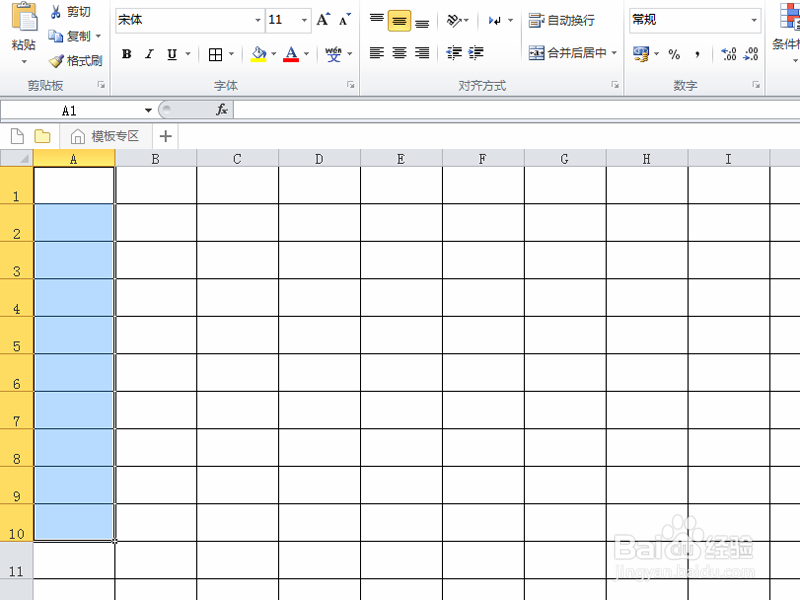 2/8
2/8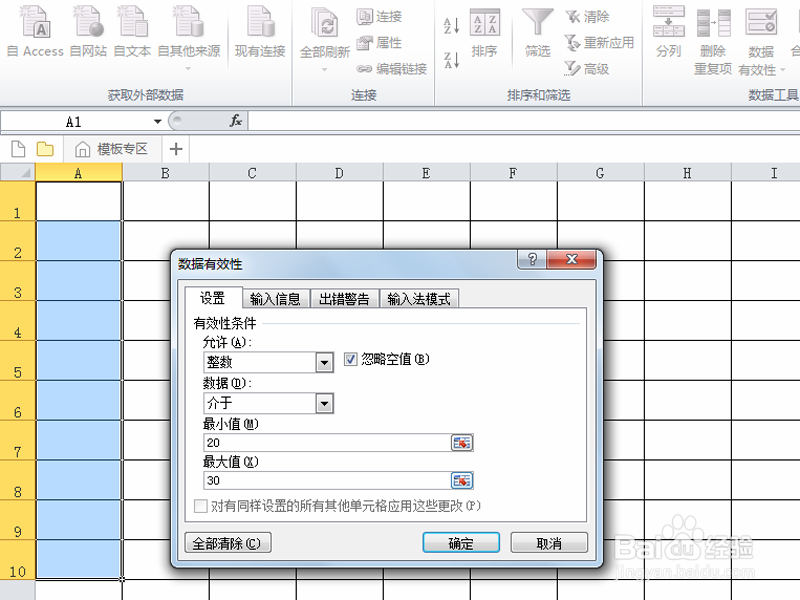 3/8
3/8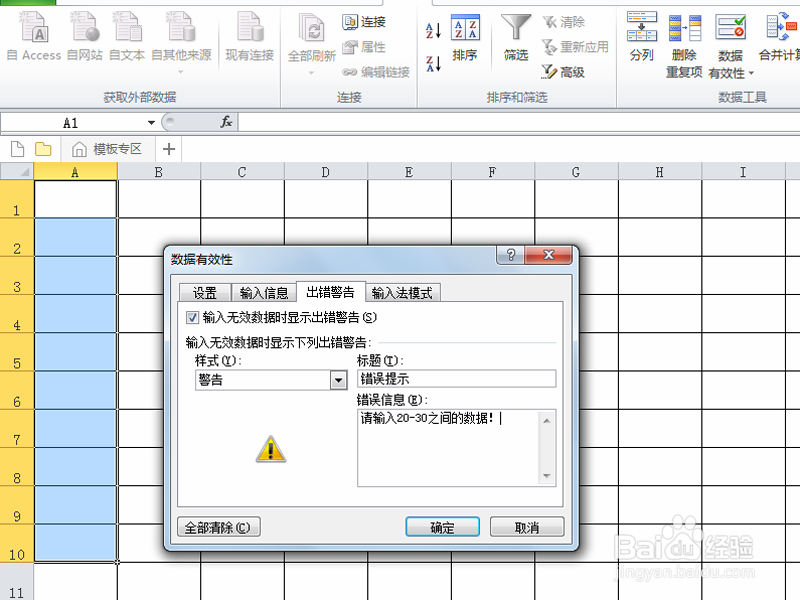 4/8
4/8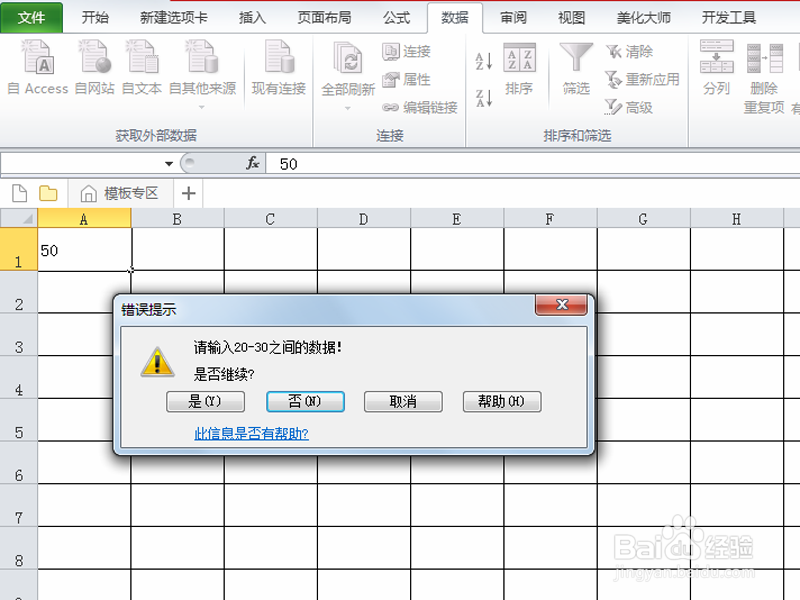 5/8
5/8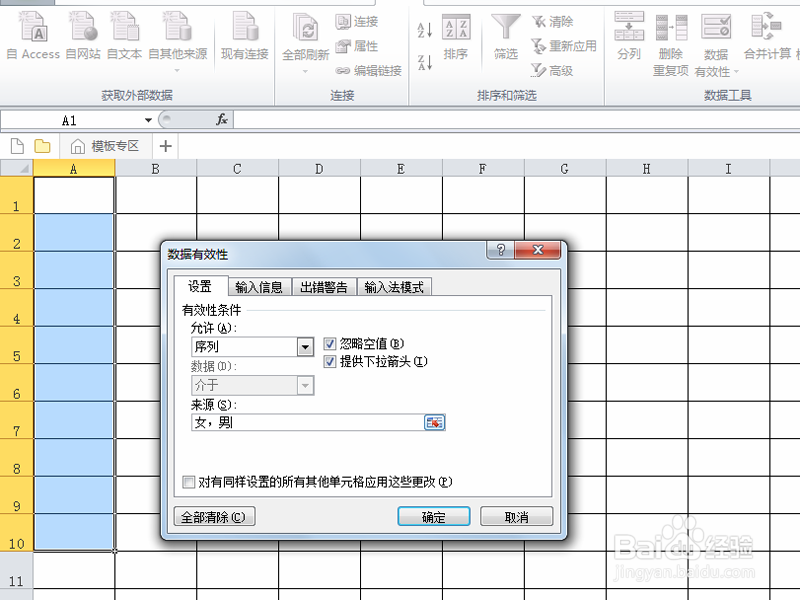 6/8
6/8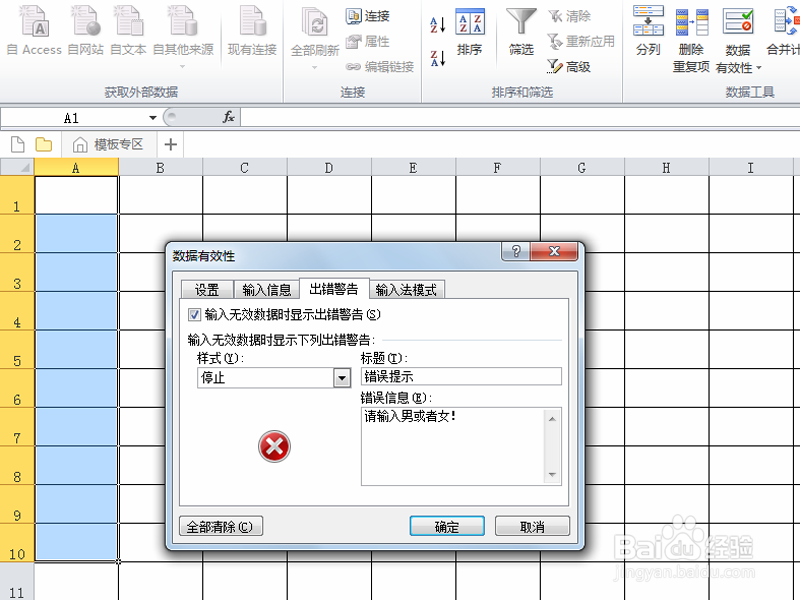 7/8
7/8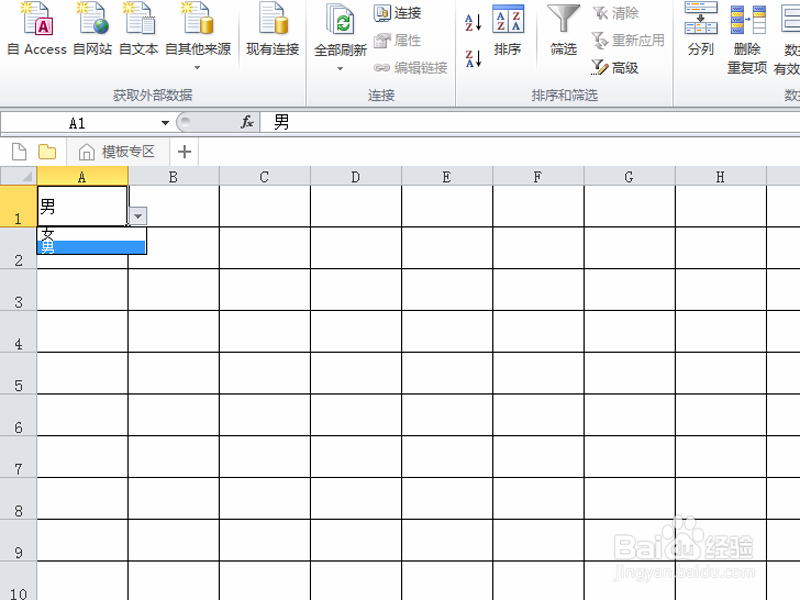 8/8
8/8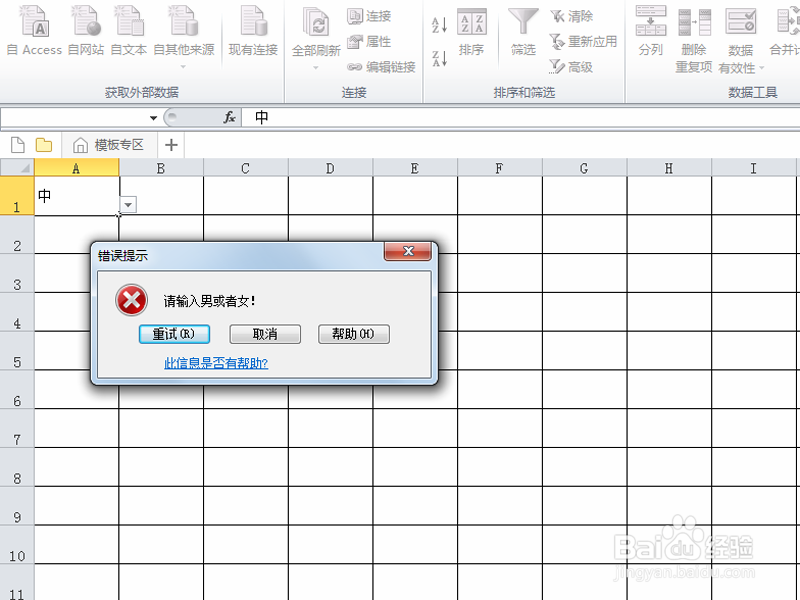 有效性有效性设置有效性输入有效性条件出错警告
有效性有效性设置有效性输入有效性条件出错警告
设置数据区间:比方说输入的数据必须在20-30之间,输入错误数据时就提示警告信息,首先选定相关区域。在这里我们选定a1-a10.
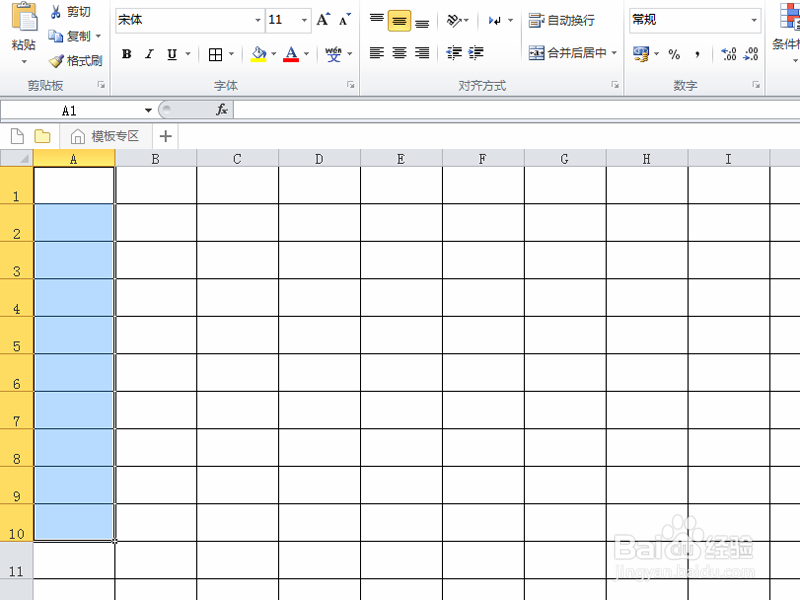 2/8
2/8执行数据-数据有效性命令,在有效性对话框中选择设置选项卡,在有效性条件允许中选择整数,数据选择介于,最小值设为20,最大值设为30.
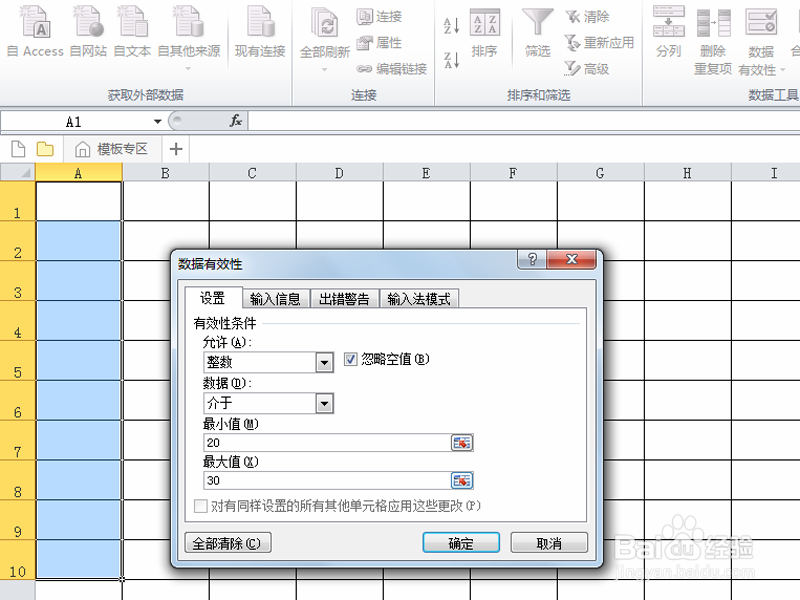 3/8
3/8选择出错警告选项卡,在样式中选择“警告”,在标题中输入”错误提示“,在错误信息选项中输入“请输入20-30之间的数据!”,接着点击确定按钮。
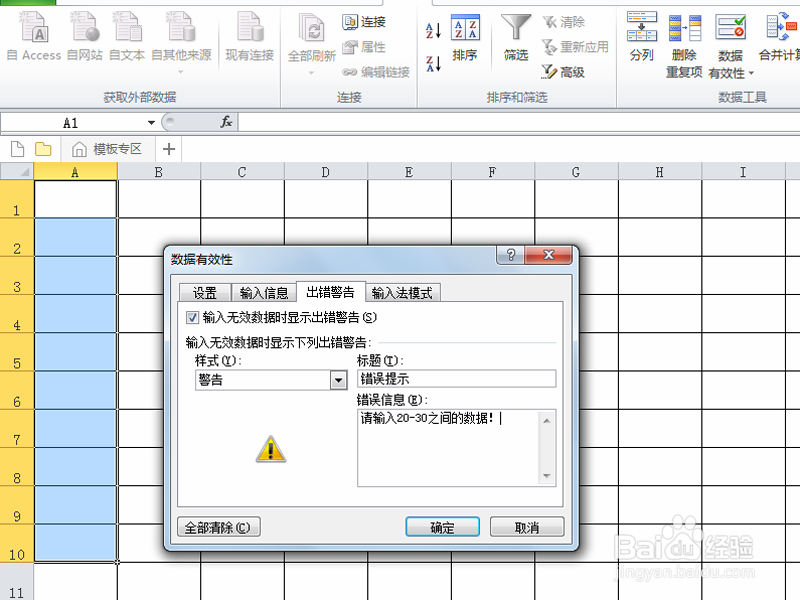 4/8
4/8选择单元格a1输入数据50进行测试,你会看到错误提示信息,当点击”是“的话就同意该数据输入,点击“否”的话则要求重新输入。
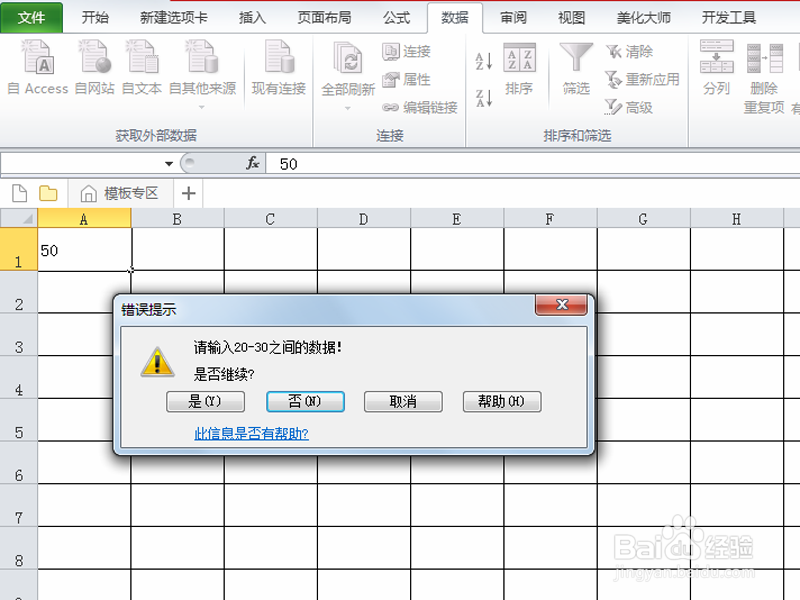 5/8
5/8单元格中输入特定文字:设置方式如下:仍然选定单元格a1-a10,执行数据-有效性命令,在有效性对话框中选择设置,在有效性条件”允许“中选择序列,在来源中输入“女,男”,提供下拉箭头前的正方形选中。
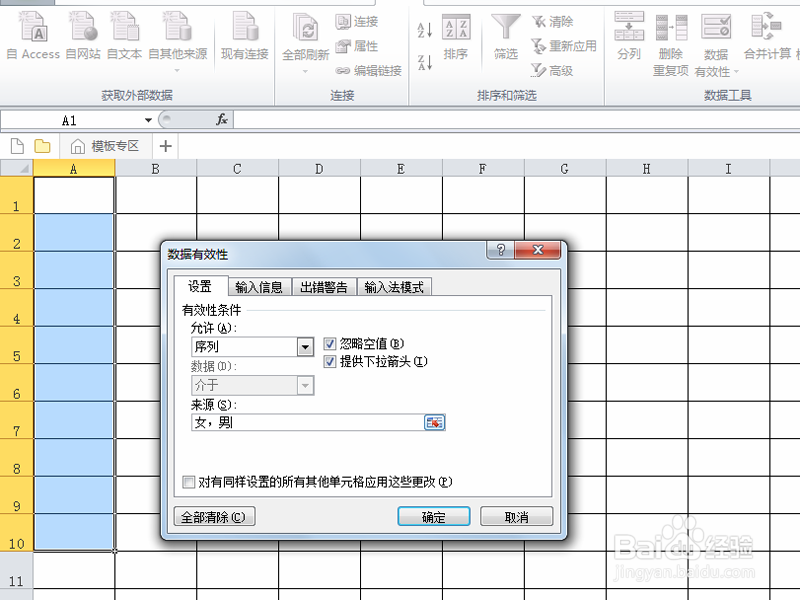 6/8
6/8选择出错警告选项卡,在样式中选择”停止“,标题中输入错误提示,错误信息中输入“请输入男或者女!”提示信息,然后点击确定即可。
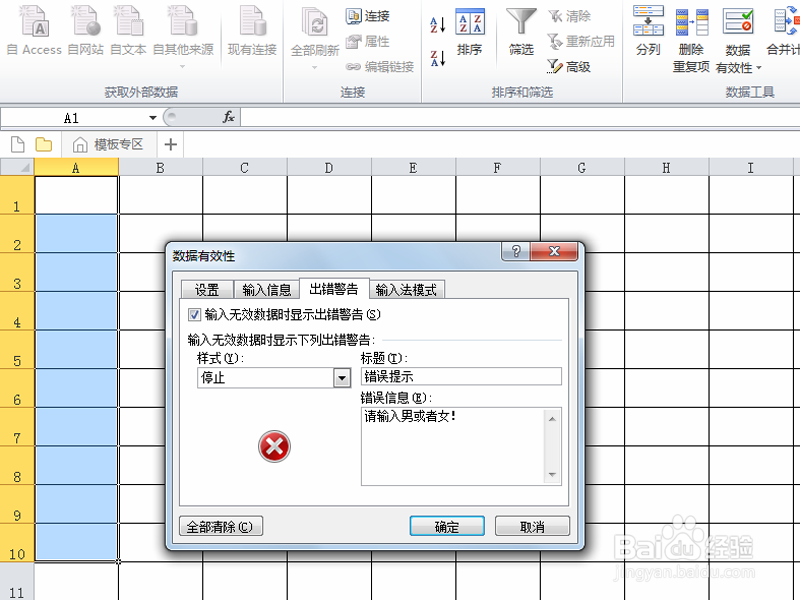 7/8
7/8选择单元格a1,在a1中输入男时,单元格的右下方就会有一个下拉菜单,可以进行选择输入。
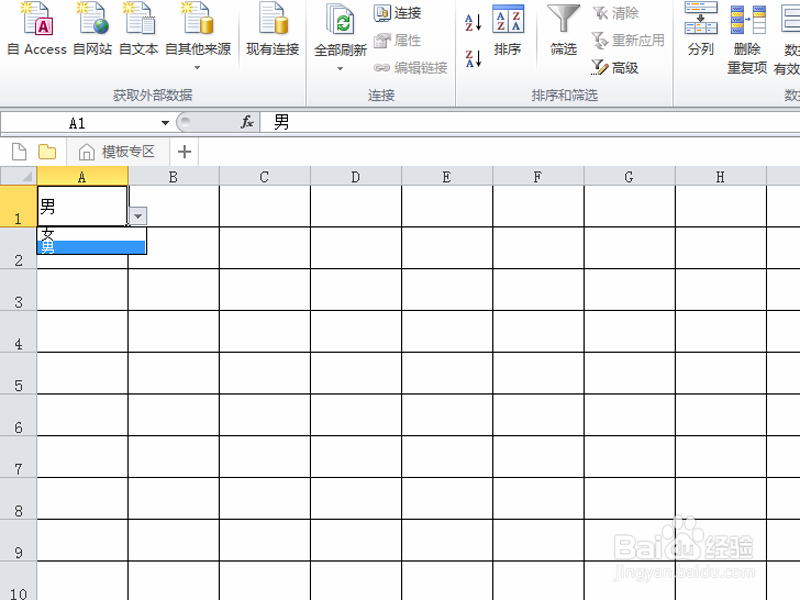 8/8
8/8如果输入的信息不是“男或者女”,就会自动出现错误提示对话框,显示我们刚才输入的错误提示信息。点击重试则需要重新输入,点击取消则什么也不做。
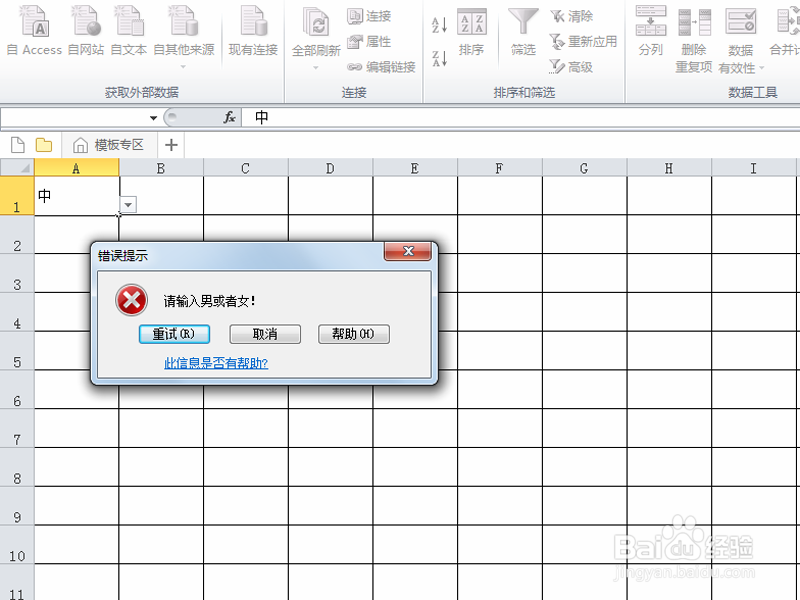 有效性有效性设置有效性输入有效性条件出错警告
有效性有效性设置有效性输入有效性条件出错警告 版权声明:
1、本文系转载,版权归原作者所有,旨在传递信息,不代表看本站的观点和立场。
2、本站仅提供信息发布平台,不承担相关法律责任。
3、若侵犯您的版权或隐私,请联系本站管理员删除。
4、文章链接:http://www.1haoku.cn/art_915327.html
上一篇:得物怎样绑定支付宝
下一篇:PS预览的几种方式怎么设置
 订阅
订阅